PS如何修复修复老照片
旧照片修复的方法,技巧及经验,比较细致

这两张照片呢,左侧是未修的旧照片,右侧是修好的,对比还是挺明显的
说说修图方法及细节
首先这张老照片,我们先确定一下它是黑白照片,还是彩色照片,很明显是黑白照片。
修黑白照片,需要去掉照片中多余的颜色,那么在这个照片当中,大家可以看到它有很多黄色,这个黄色可能是水印,也可能是潮湿,年头久了的照片都会有这种偏黄的现象。

首先去黄,这个黄色怎么去掉,方法有很多,比如将饱和度调整到负100,黑白效果就达到了。或者建立一个层,填充一个黑色,在这个图层混合模式里,选择色相是也是黑白。还有一种方式可以在图像然后模式里给它转成灰色,灰度也是黑白的,也就是说把画面变成黑白的方法有很多种,随便哪种都可以。

然后去掉面部杂色的斑点,墙面最后来修,因为照片当中,重点不在于有没有人看墙皮修的是不是严丝合缝,别人看的是照片的人物修的好不好,脸一遮谁知道是谁哈,所以先来修他的脸,加加加号将文件放大,没有一个具体的要求,能看清的范围内就可以。
怎么样去修到这些斑点呢,工具很多,可以用修补,可以用仿制图章,可以用污点画笔。
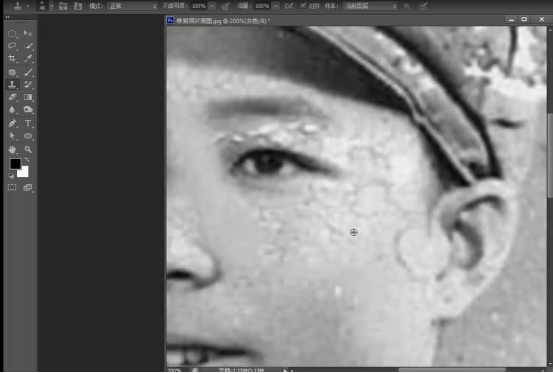
我用的是仿制图章工具
操作步骤都是一两步两三步,但是想想把图修好,就得细心一点儿一点儿的去调。首先选完工具之后,同样呢,在笔刷的位置是一个原色的圈,点击大括号,右键放大笔刷,点击小括号,左键缩小笔刷。
为什么这里我强调笔刷的放大和缩小,因为我们在修改不同的位置的时候,需要根据斑点的大小进行调整,多大为宜呢,就相当于我们的这个笔刷刚好可以将要修改的位置扩进去,这么大小是比较合适的。
然后在模式当中选择正常不透明度100%,流量100%。
怎么用更自然
按一下键盘上的alt键,再修改位置最近的地方,点击鼠标左键点一下,将点击的位置的颜色进行了吸取,然后松开alt键,在要修改的位置,点击鼠标左键,就进行了修补,那么同样的位置,那我按着alt键是吸左边还是吸右边呢?这个时候就需要进行一个判断,怎么判断,比如有帽遮的位置,这个地方自然就会产生一定的阴影,如果想让它在这个阴影的部分进行延续,那最好是吸右边会更自然。
所以同样的方法,为什么有的人修出来就会很自然,有的人修出来就会很假,有的时候呢,不仅是一个工具熟练的应用,还要自己思考,应该吸哪边,效果会更好一些。

鼻子的位置,同样按着alt键,点击离修改位置最近的地方,不能吸远,最近的地方去吸取颜色,跟要修改的位置才会更接近。

使用这个工具的时候,注意不是点一下然后去刷,而是我们点击鼠标左键进行颜色覆盖,这样一点一点的去覆盖,慢慢的把它修的更像一些,
到脸的位置,按下alt键,点击鼠标左键松开alt键,在要修改的位置刷,切记,是点击而不是来回刷。当你这个位置修改完后,只要是换一个位置进行修改,还要按着alt键,对要修改的位置,再一次进行颜色吸取,这样一点一点的去改。
如果不停的不停的不停的去点,那么瑕疵就会很多啊,所以说点一次吸附一次,这样修两下,再吸附一次,再修两下啊,这样一点点引修复。
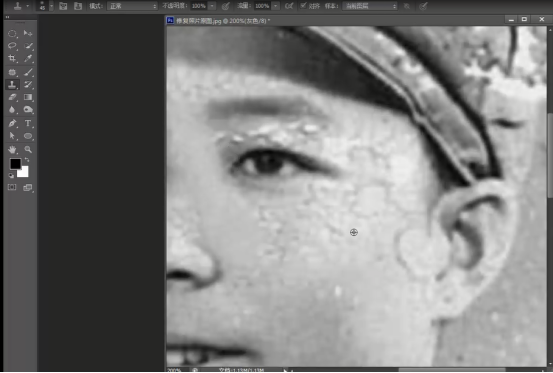
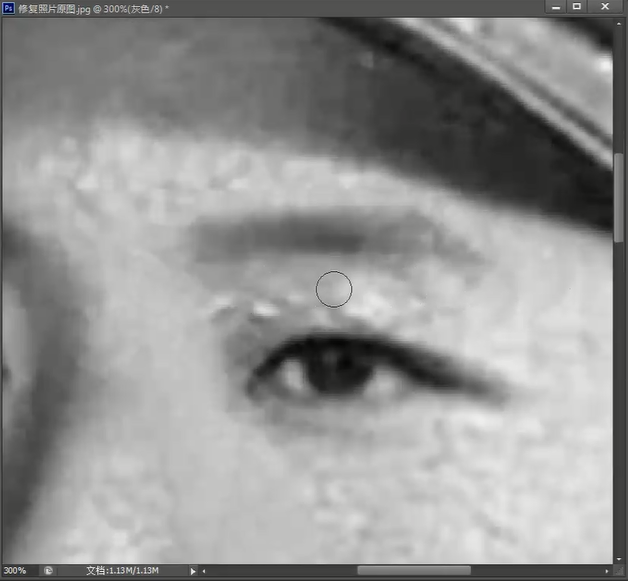
最难修的就是眼皮部分修不好,就跟闭着眼睛一样啊,所以这里面笔刷儿我们就需要适当的调整的小一些。

这个位置修改的细致一些,如果还有一些瑕疵,可以在在调整一下流量不透明度。
这是干什么用的呢?就是让我们一次性不要压的颜色太死,有回旋的余地,看上去,就会更自然一点。如果都改成100%的话,吸取附近灰色,再去填,整个眼睛感觉就像被卡住,你们可以试验一下。
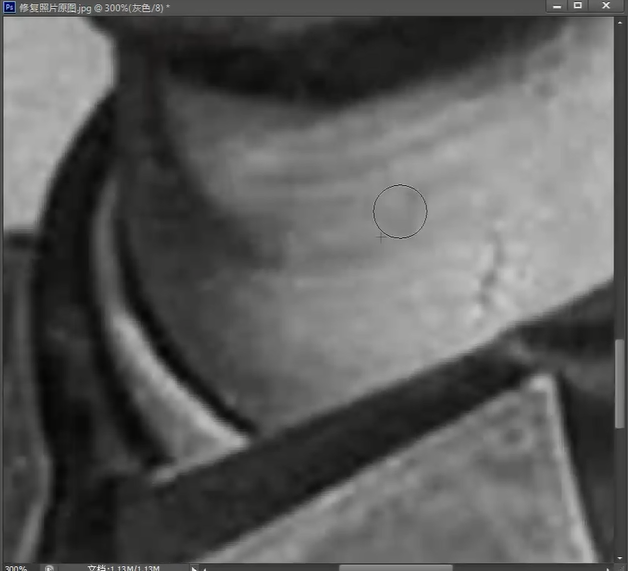

脖子上的这种疤痕,衣服上的褶皱的话怎么去修呢?比如这个褶皱里,按一下alt键,我第一下是应该吸取深色还是浅色?应该吸取深色呀,让深色向右侧进行延续,这样的话褶皱的部分就接上了,按着alt键,笔刷小一点,按下alt键,然后吸取浅色,这个位置呢,是比较亮的颜色,接上去按下alt键,这又是个褶皱,然后再把这个褶皱接回来,这个位置褶皱的部分就修好了。

如果有看不清的地方,采取的修复方式进行延续,按照褶皱的部分,延续下来就好。如果说吸取的不是特别像,可以在其他的位置吸一下颜色,把它弥补过来,吸的时候,不是说放大就一直在放大,放小看一下效果,如果吸的不像,可能还需要进行整理,慢慢的连吸带画,把这个衣折的部分整理好。

这有一个小白点,要注意,修衣服先去观察是不是衣服的扣子,不要把扣子的部分也修掉。
帽子呢,也是一个延续的过程,边缘的部分比较麻烦,把白色的部分都修好。然后修着修着面积变大的时候,可以让笔刷也大一些,帽子的上面的部分褶皱,画的过程你需要把它慢慢的补上,这,实际上也需要思考帽子的一个整体的形状的问题。

脸部还有帽子,由于照片年头较久,所以,会有斑痕,像这样的效果,在工具栏中,有一个模糊工具R,模糊一下,模糊的强度,可以选择100%。

看一下,左右拖拽的时候,就看不清额头的那些斑点了,让他稍微平滑一些。
模糊工具涂抹的时候
注意,不要模糊眼睛和嘴,模糊周围的位置,别人会觉得,这个照片还是很清楚的,如果说在眼睛的位置涂抹,会感觉照片很虚。
脸部留白的颜色平滑一下,模糊的多少次,没有具体的规定,只要你觉得合适就可以啊,包括衣服,同样给一点点模糊的效果啊。
我们来做它的背景,在修墙皮的时候,只要一个大面积的色块就可以了,不需要修细节的这种纹理的效果。

可以选择钢笔工具,把人物勾出来,选择钢笔工具,沿着人物衣服的轮廓进行路径的制作,然后在这儿我们选择钢笔工具,把这个人物抠下来啊。当然抠图有很多种方法,比如说可以选择魔棒,选择套索等等都可以。
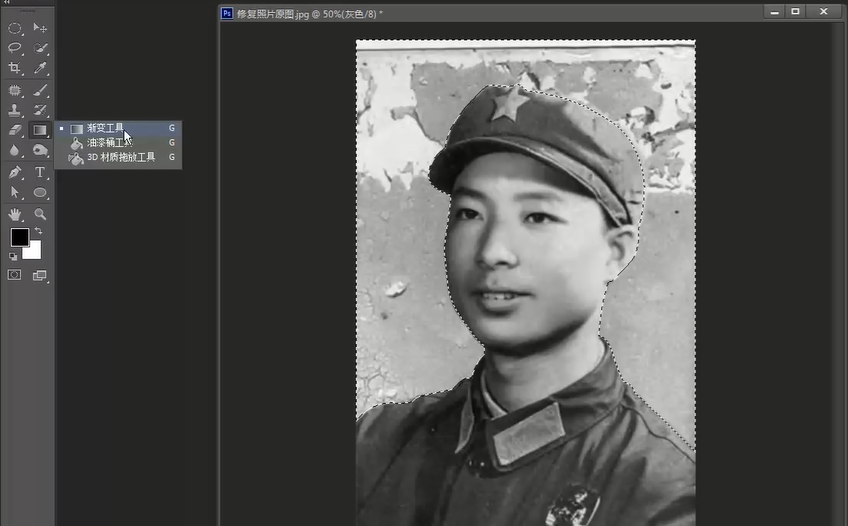
然后选择渐变工具快捷键,在属性栏中选择第一个线性渐变,找一个你觉得合适的颜色啊,确定之后,我建议大家最好是建立一个新的图层,然后再进行界面制作,如果都是在背景上,一旦做错的话,可能不太好反悔啊,所以建立一个新的层,然后注意不透明度一定是100%。。

一个老照片的修复就修复好了。





















































































